| (1) |
Outlook Express を起動します。
| ※ |
アイコンがデスクトップ等にない場合は、「MacintoshHD」→「インターネット」より目的のアイコンにて起動。
|
|
|
|
|
|
| (2) |
プルダウンメニューの「ツール」より「アカウント」を選択します。
「アカウント」画面が開きます。 |
|
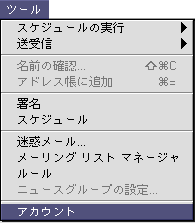 |
|
|
| (2) |
「アカウント」画面が表示されます。
「メール」タブをクリックし、既存の利用するアカウントを選択した状態で、「編集」ボタンをクリックします。 |
|
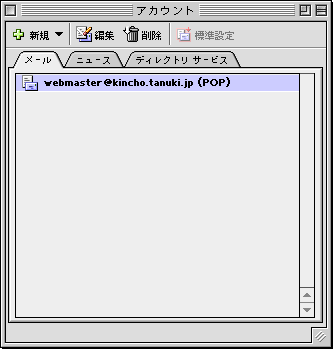 |
|
|
| (3) |
「アカウントの編集」画面が表示されます。「アカウントの設定」タブを選択すると 「電子メールアドレス」欄より、メールアドレス を確認することができます。
「メールの送信」より、「ここをクリックして詳細な送信オプションを指定」ボタン をクリックします。 |
|
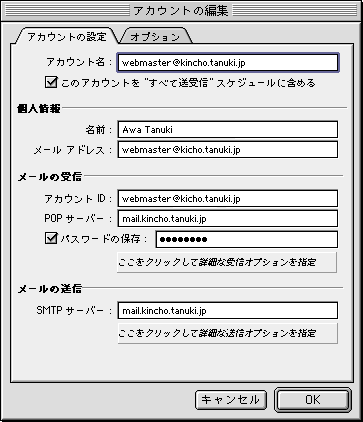 |
|
|
| (4) |
「送信オプションの詳細設定」画面にて、SMTPポート番号を以下のように設定します。
| ※ |
ポート番号:標準[25]から、Submissionポート[587]へ変更 |
|
|
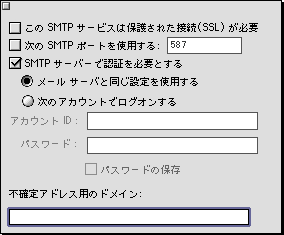 |
|
| このSMTPサービスは保護された接続(SSL)が必要: |
チェックしない |
|
| 次のSMTPポートを使用する: |
587 |
Submissionポートの設定 |
| SMTPサーバーで認証を必要とする: |
チェックする |
SMTP Auth の設定 |
| メールサーバと同じ設定を使用する: |
チェックする |
SMTP Auth の設定 |
設定が終わりましたら、右上の「クローズボックス」ボタンをクリックし、「アカウントの設定」に戻ります。 |
|
|
| (6) |
「アカウントの編集」画面に戻ります。画面右下の「OK」ボタンをクリックして、設定を終了します。 |
|
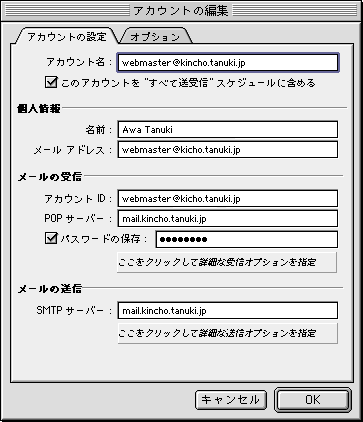 |
|
メール
送信方式 |
Submissionポート設定使用時のメール送信は、
Submissionポート+SMTP-Authでの送信となります。 |
|
|
|




